与其他电视流媒体服务 不同,Peacock TV 提供免费套餐,让用户无需支付一分钱即可观看长达 7500 小时的精选电影、电视剧、体育节目和纪录片。如果您需要暂时不用支付 Netflix 订阅费,那么这款应用程序非常适合您的流媒体设备。
Peacock TV 的订阅计划(每月 4.99 美元)也比现有的 顶级流媒体服务 便宜得多。在本教程中,我们将向您展示如何在 Fire TV Stick 上下载 Peacock
如何在 Firestick 上安装 Peacock
有两种方法可以在 Fire TV 设备上安装 Peacock TV。遵循的安装方法将取决于您所在地区流媒体服务的可用性。 Peacock 目前在美国和其他美国领土(例如美属萨摩亚、关岛、北马里亚纳群岛、波多黎各和美属维尔京群岛)提供。
如果您位于受支持的区域,则可以直接从 Amazon Appstore 下载并安装 Peacock TV 应用。否则,您必须旁加载应用程序 从第三方来源获取。
从亚马逊应用商店安装 Peacock
Peacock TV 从一开始就不支持亚马逊设备。不过,该流媒体服务于 2021 年 6 月 24 日正式登陆亚马逊应用商店。以下是如何从应用商店下载 Peacock on Firestick。

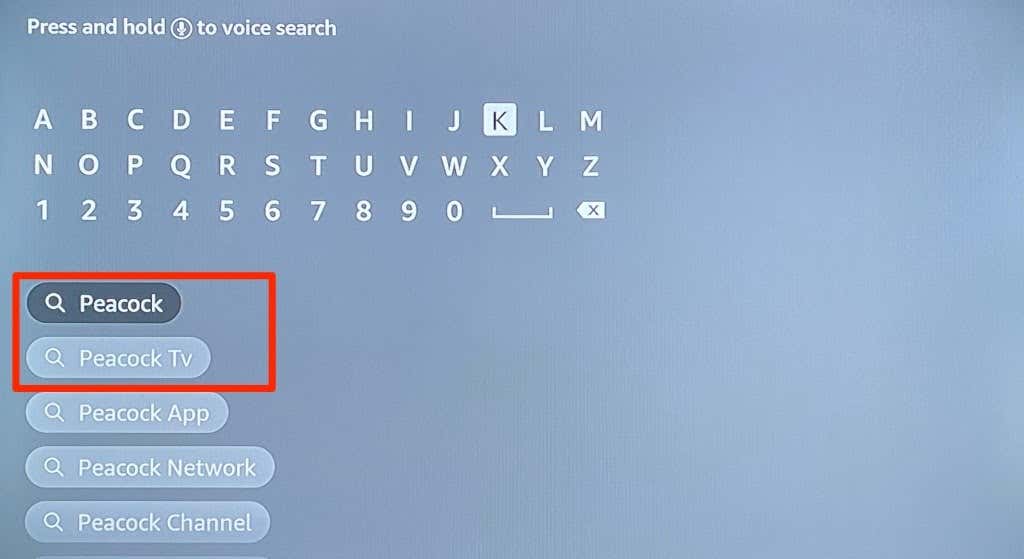
或者,按住 Fire TV 遥控器上的麦克风/Alexa 按钮并说出孔雀 。

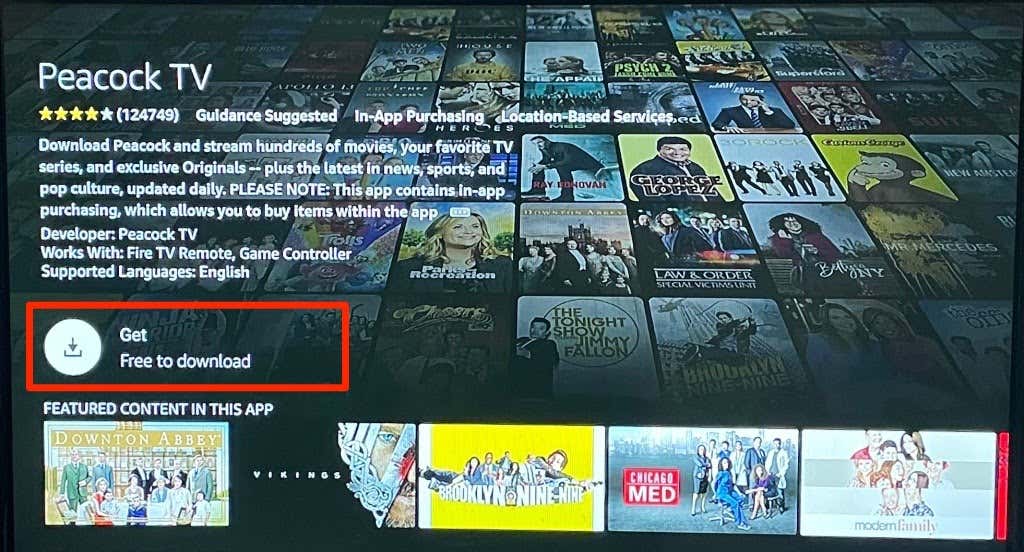

如果您居住在美国以外的地区,您将无法在 Appstore 中找到 Peacock TV Fire。在这种情况下,您有两个选择:将亚马逊帐户的国家/地区更改为美国或侧载 Peacock TV 应用。
如何更改您的亚马逊账户国家/地区
更改您的 Amazon 帐户所在国家/地区只会使 Peacock TV 应用程序在您的 Fire TV 应用商店中可用。您需要安装 VPN 应用程序并将网络位置设置为美国才能流式传输内容。否则,当您在应用中播放电影时,您会收到“抱歉,您所在地区尚不支持 Peacock”。

按照以下步骤更改您的亚马逊账户所在国家/地区。我们还将向您展示如何在 Fire TV Stick 上安装 VPN 应用程序,以便您可以绕过 Peacock 的地理限制。
https://www.amazon.com/gp/help/customer/display.html?nodeId=201248840
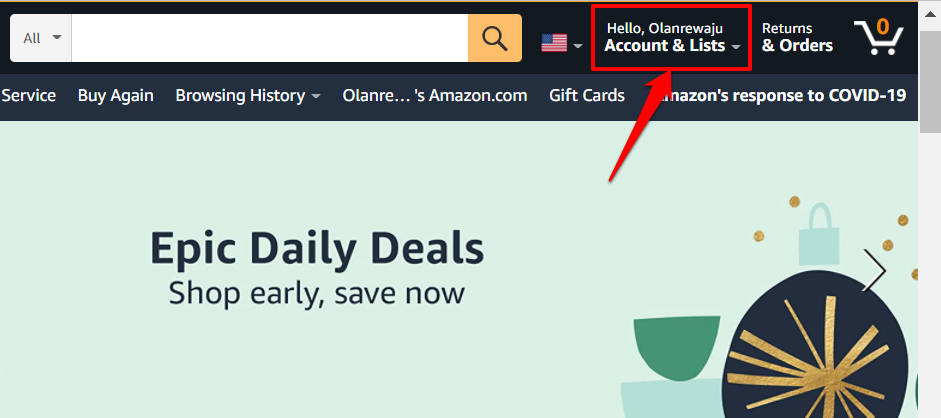
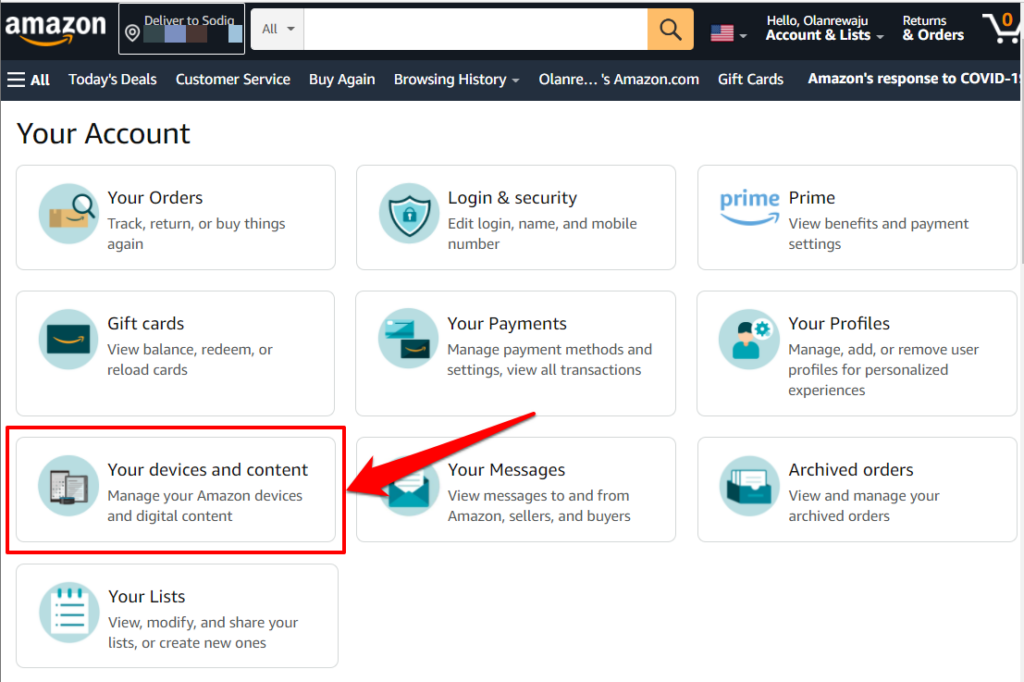
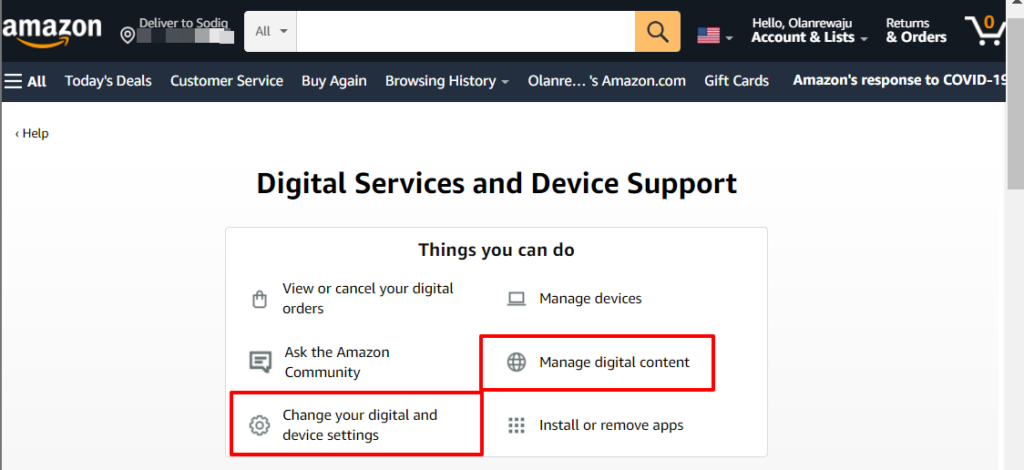

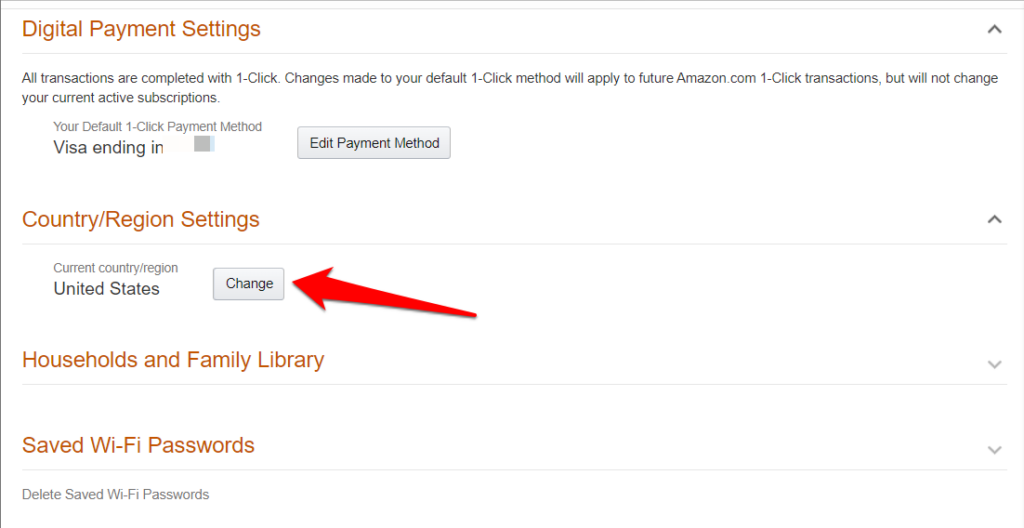
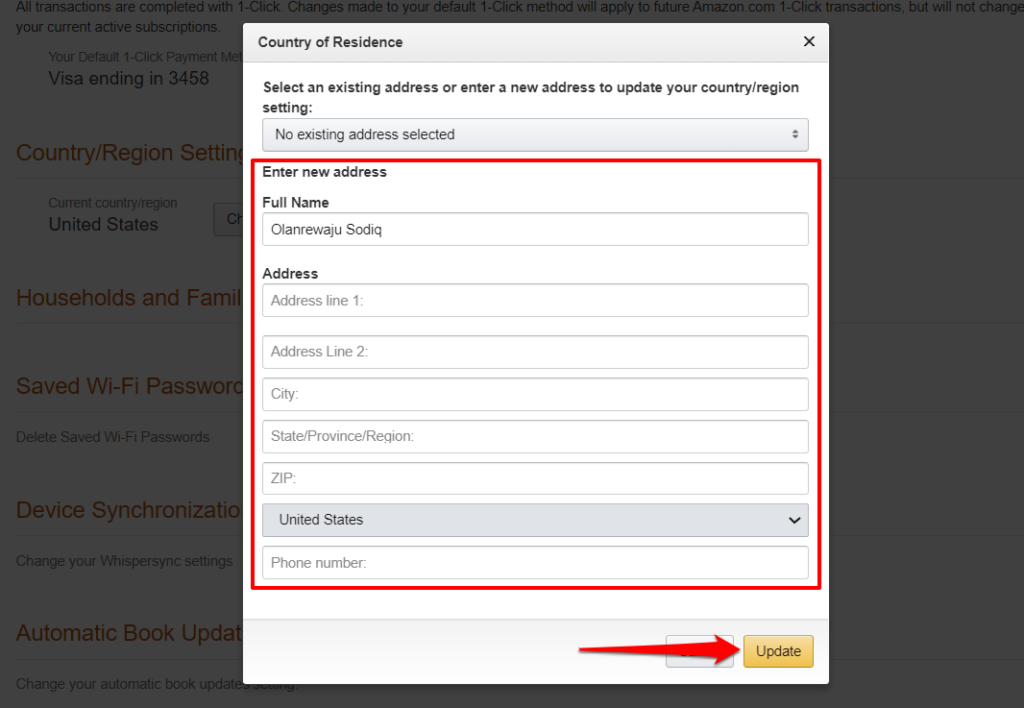
Peacock TV 应用程序现在应该出现在您的 Fire TV Stick 的应用程序商店中。重新启动流媒体设备并再次检查是否仍然找不到该应用程序。
如前所述,如果您位于不受支持的区域,则需要 VPN 才能在 Peacock TV 上流式传输内容。尽管 可靠的 VPN 应用程序 可能会花费您几美元的订阅费,但 免费VPN服务 就可以完成任务。
在 Fire TV Stick 上侧载 Peacock
.您需要第三方应用程序(称为下载器 )的帮助来下载 Peacock TV 设置文件。下载器是Fire TV Stick 上最好的应用程序 之一。该应用程序可让您在 Appstore 之外下载并安装 Fire TV 和 Android TV 应用程序。

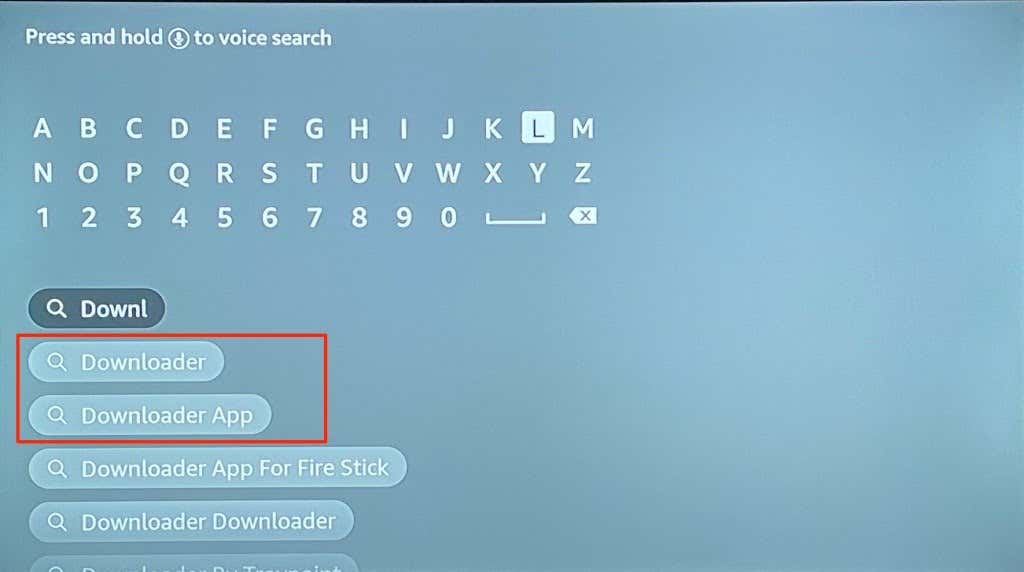

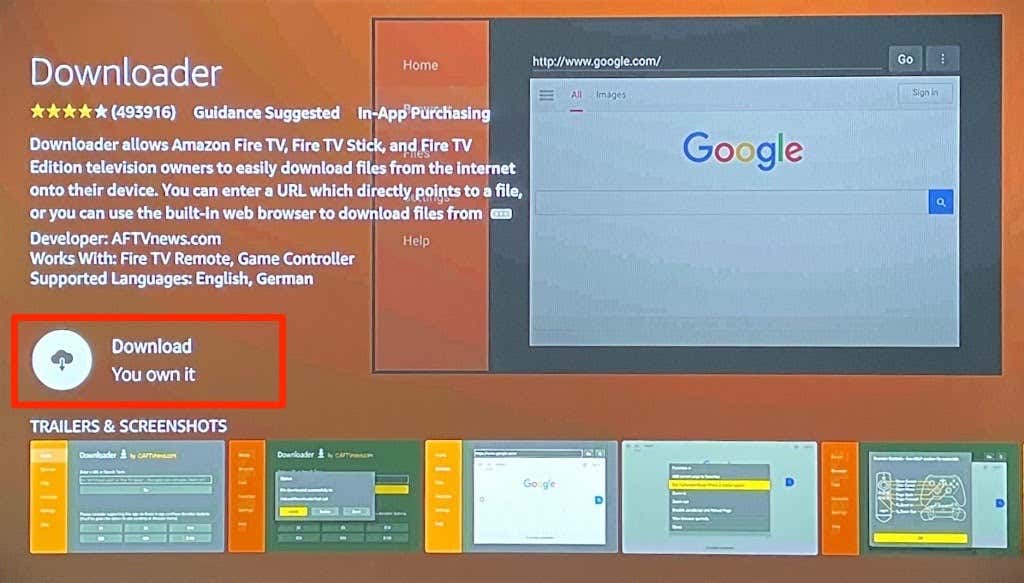
在使用 Downloader 应用之前,请配置您的 Fire TV Stick 以安装非 Appstore 中的应用。

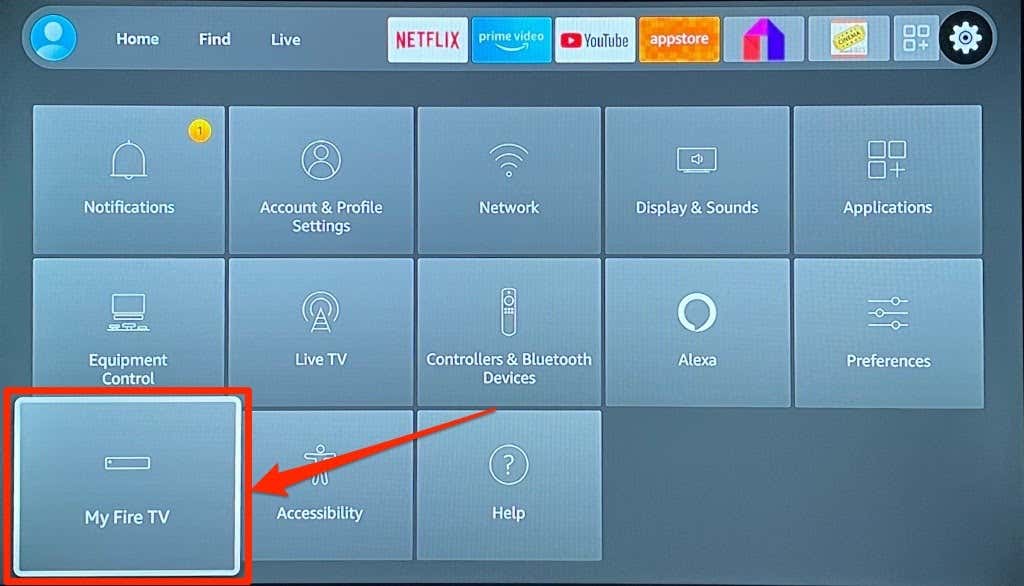
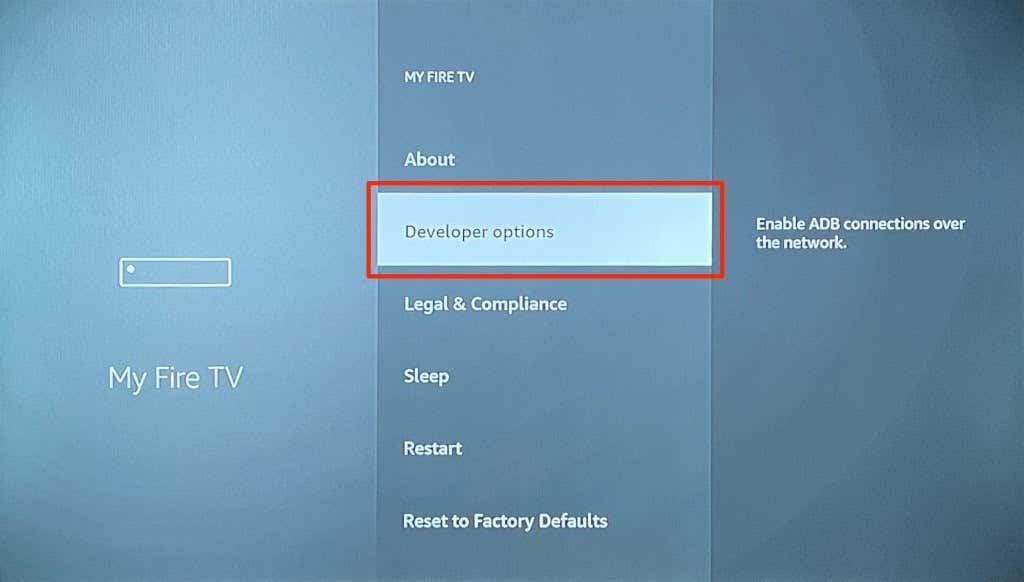


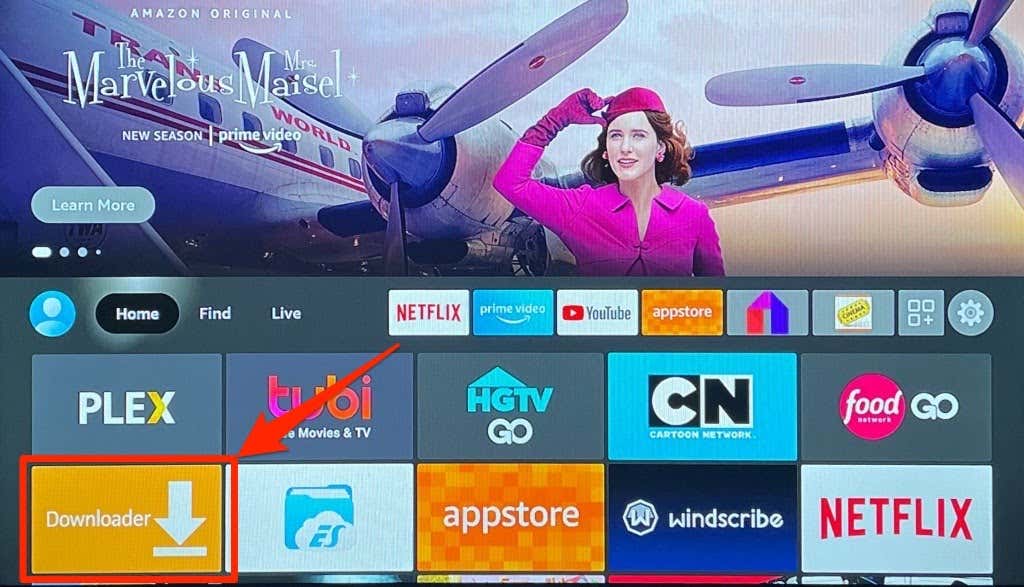
如果下载程序不在主屏幕上,请按住 Fire TV 遥控器上的主屏幕按钮 。然后,选择应用 ,并从应用列表中选择下载器 。

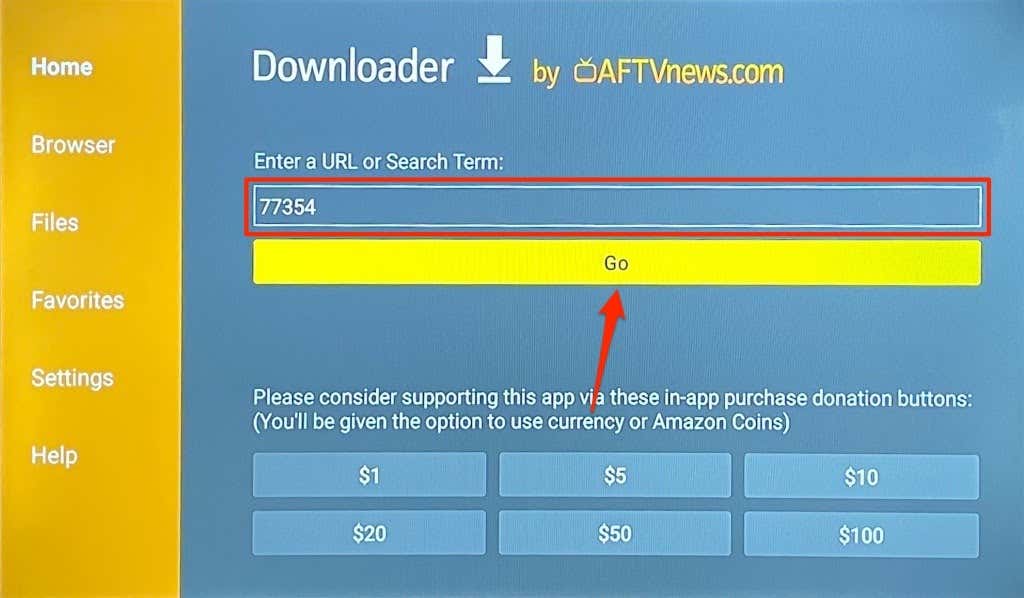
短代码会将您重定向到 APKMirror 上的 Peacock TV 下载页面 - 下载 Android(电视)应用程序的最佳网站 之一。
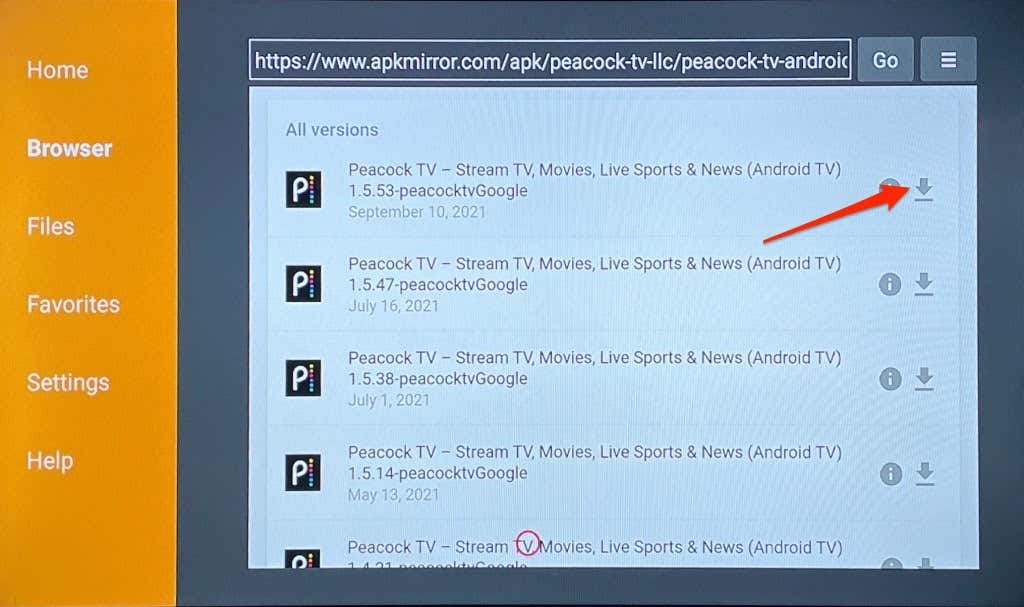
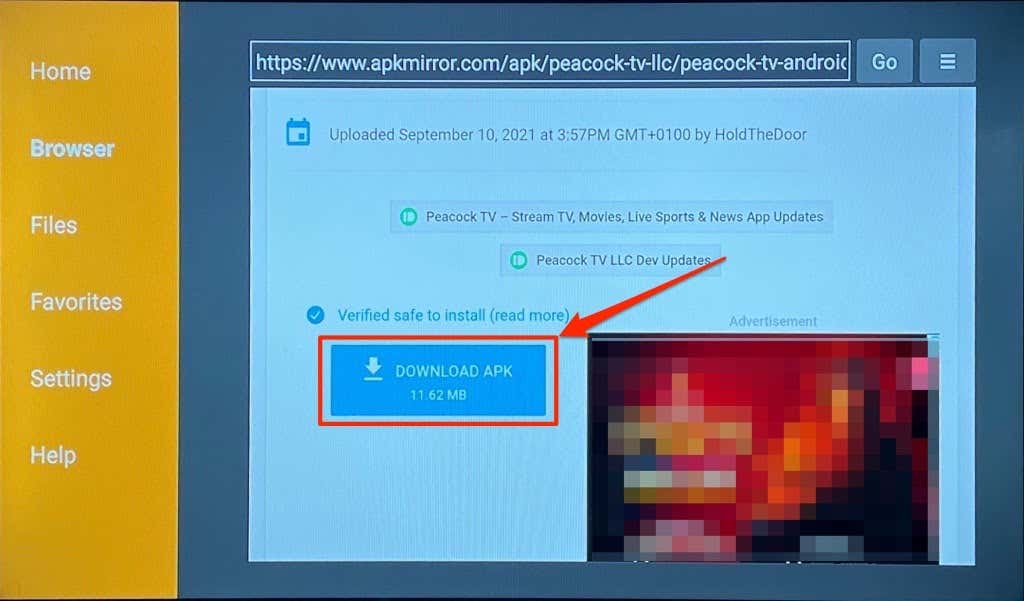
下载程序应开始从 APKMirror 下载 Peacock TV 设置文件。如果下载没有自动开始,请滚动到“您的下载正在开始”部分,然后选择单击此处 按钮。


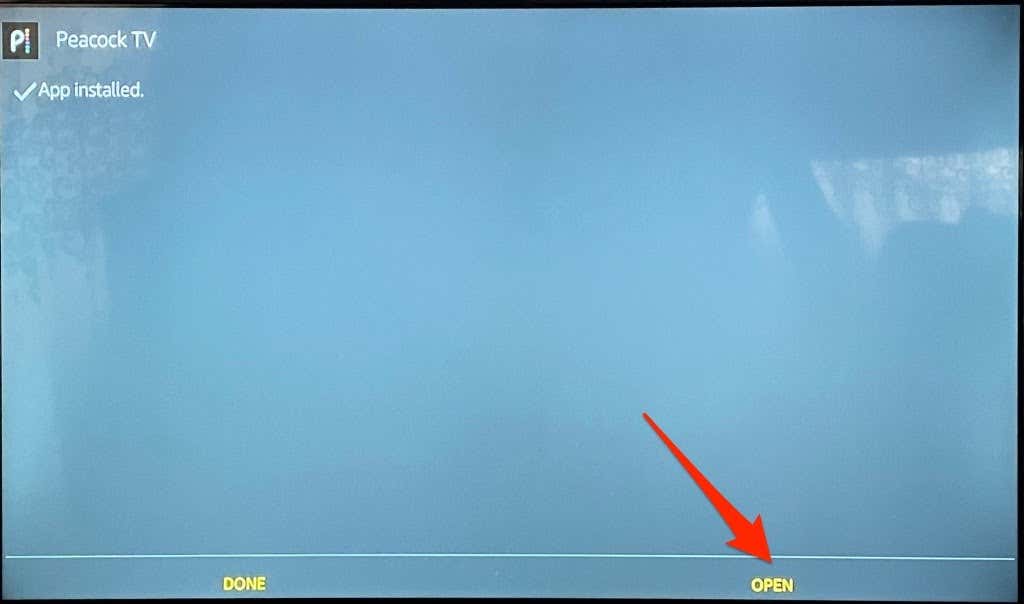

免费且实惠的 Peacock 娱乐
Peacock TV 是一款完美的流媒体服务,适合那些希望减少订阅费用而又不错过优质娱乐节目的电视爱好者。按照上述步骤在 Fire TV Stick 上安装 Peacock TV 应用程序。假如你有任何问题请告知我们。或者,访问 孔雀帮助中心 了解有关流媒体服务的更多信息。
.